아이폰에서 와이파이 네트워크에 연결하면 와이파이 목록에 저장되며 같은 아이폰 사용자 끼리는 서로 연락처가 저장되어 있다면 와이파이 공유 기능을 이용해 비밀번호를 몰라도 상대방에게 와이파이 비번 공유를 할 수 있습니다.
하지만 갤럭시 사용자에게는 와이파이 비번을 공유할 수 없어서 직접 비밀번호를 알려줘야 하는데 비번을 까먹은 경우 내 기기는 와이파이에 연결되어 있지만 상대방에게 알려줄 수 없는 상황이 생기기도 합니다.
이러한 불편함을 애플이 인지했는지 iOS 16에서 와이파이 비밀번호 확인 기능이 추가되었으며 와이파이 비번 알아내기가 가능해졌습니다.
튜토리얼 환경 : 아이폰 12 프로, iOS 16
목차
아이폰 와이파이 비밀번호 보기
현재 아이폰이 연결되어 있는 와이파이의 비밀번호를 확인하는 방법은 다음과 같습니다.
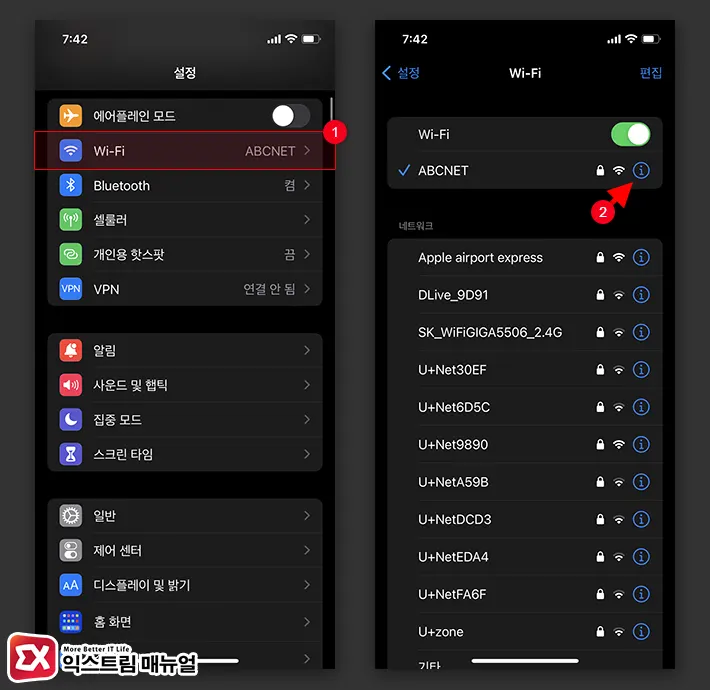
- 아이폰의 설정 앱을 엽니다.
- 설정 목록에서 Wi-Fi를 선택합니다.
- 현재 연결되어 있는 와이파이 SSID 이름 오른쪽의 ⓘ 버튼을 터치합니다.
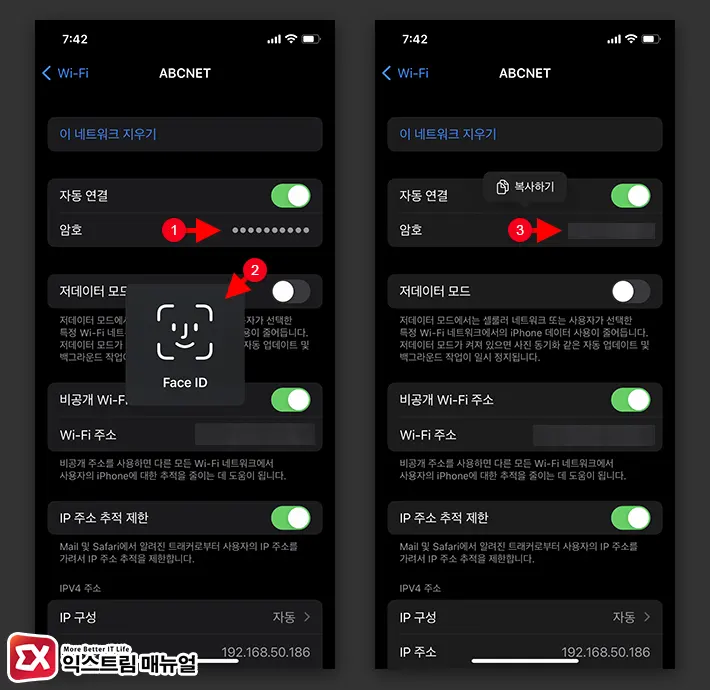
- SSID 정보 화면에서 암호 항목을 터치합니다.
- Face ID로 본인 인증을 합니다.
- 와이파이 암호를 확인할 수 있으며 복사하기를 터치해서 비번을 클립보드에 저장할 수 있습니다.
아이폰 저장된 와이파이 비밀번호 확인하기
이전에 연결했던 와이파이의 비밀번호를 확인하고 싶은 경우에는 와이파이 목록에서 비밀번호를 확인하고 싶은 SSID를 찾아 비번을 볼 수 있으며 방법은 다음과 같습니다.
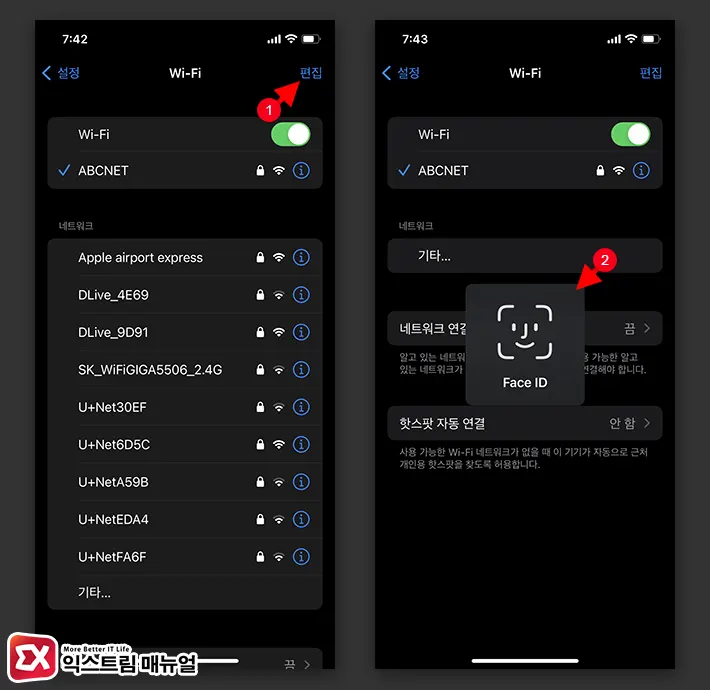
- 설정 > Wi-Fi로 이동합니다.
- 와이파이 목록 화면 우측 상단의 편집 버튼을 터치합니다.
- Face ID로 본인인증을 진행합니다.
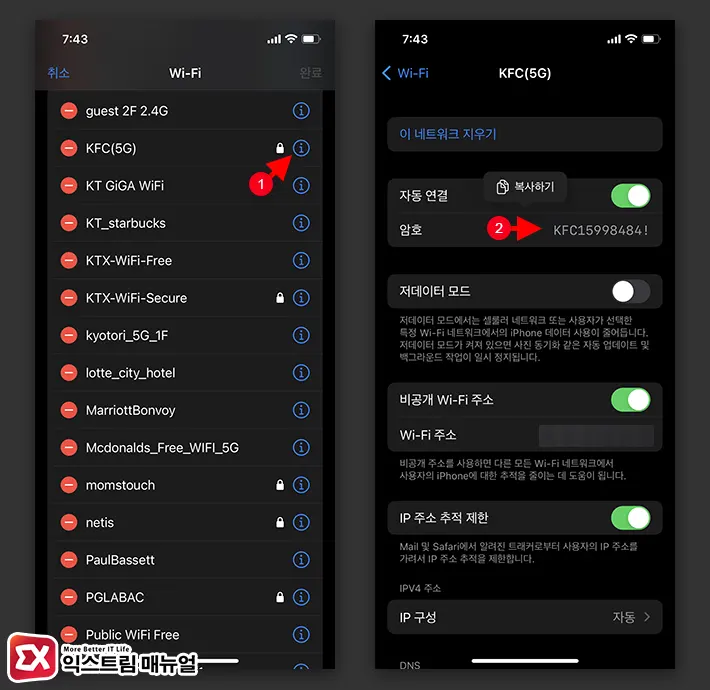
- 이전에 연결했던 와이파이 목록에서 SSID 오른쪽의 ⓘ 버튼을 터치합니다.
- 암호를 터치하면 비번을 확인할 수 있습니다.
iOS 16에서 와이파이 암호 확인을 지원함으로써 비번을 까먹었을 때 공유기 관리자에 접속해야 하는 번거로움이 사라졌습니다.
안드로이드 계열의 갤럭시 스마트폰에서는 QR 코드를 이용해 우회적으로 알아내어야 하지만 아이폰에서는 직관적으로 비밀번호 확인이 가능한 점은 칭찬하고 싶네요. 👏
![iOS 26 How to Revert iPhone Alarm Slide to Stop to a Button iOS 26 How to Revert iPhone Alarm Slide to Stop to a Button - [iOS 26] 아이폰 알람 '밀어서 중단'을 버튼으로 되돌리는 방법](https://extrememanual.net/wp-content/uploads/2025/12/iOS-26-How-to-Revert-iPhone-Alarm-Slide-to-Stop-to-a-Button-363x204.webp)


![How to use misaka26 to silence the iPhone camera on iOS 26 How to use misaka26 to silence the iPhone camera on iOS 26 - [iOS 26.1] misaka26으로 아이폰 카메라 무음 활성화하는 방법](https://extrememanual.net/wp-content/uploads/2025/11/How-to-use-misaka26-to-silence-the-iPhone-camera-on-iOS-26-363x204.webp)